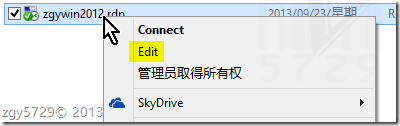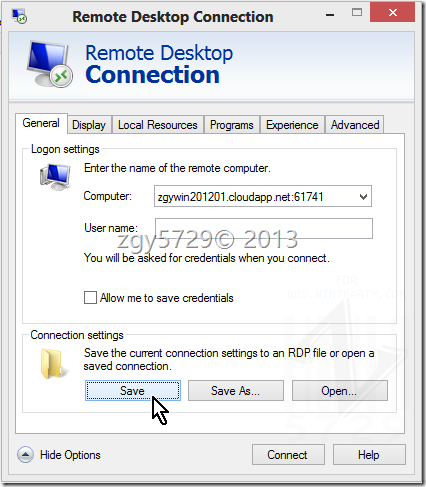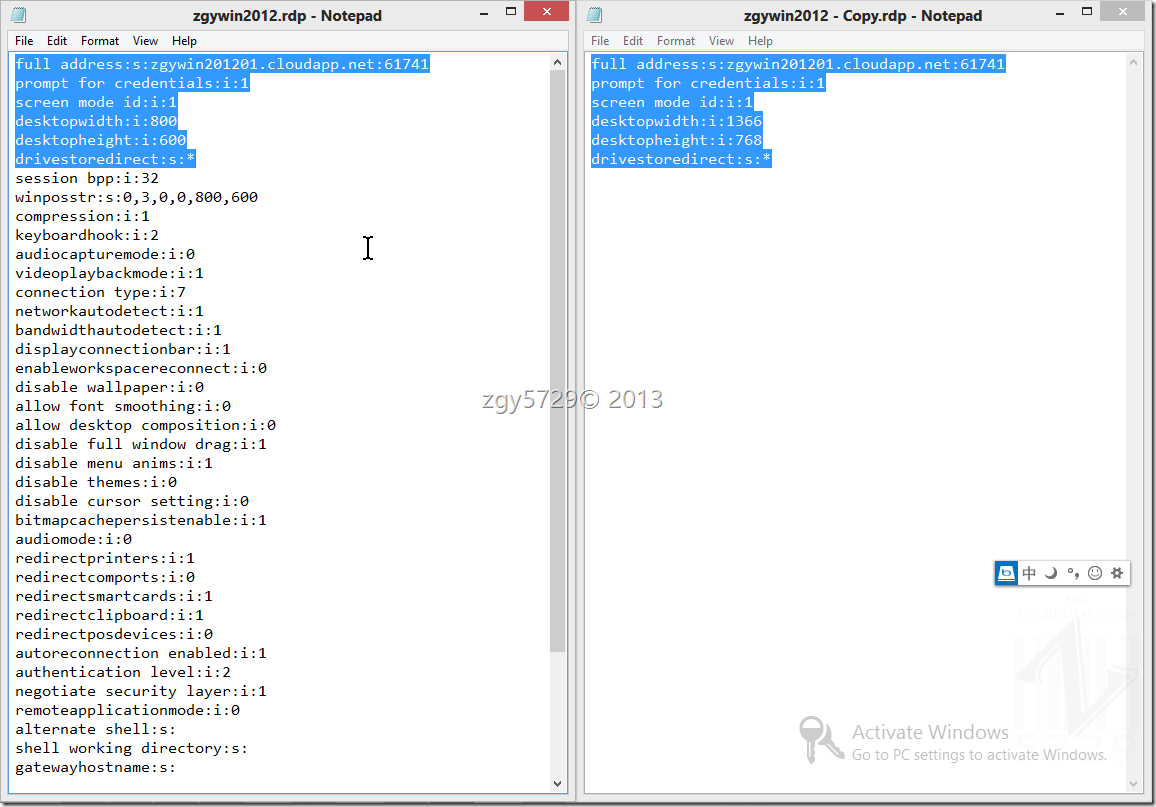对来自于Azure的远程连接文件(.rdp)的另一种更便捷的自定义方法
在上一篇日志中(很抱歉那张比较黑的截图)介绍了如何获得Azure中的Windows虚拟机的远程连接文件,以及一种基于文本编辑方式进行自定义的方法。
实际上对于在Windows下的用户来说,我们可以使用鼠标的右键(功能键),对该文件进行“指指点点”的编辑。
实现:
方法很简单,只需要对这个rdp文件右击一下,弹出的功能菜单选择编辑即可。
Figure 1图形化编辑该rdp文件的第一步
Figure 2实际上我只是在显示(display)下面修改了一下分辨率,通过“常规”下面“保存”即可完成
查看保存后文件
如Figure 3描述,文件前后有变化,笔者提前复制了一份带有Copy字样的是原始文件。
Figure 3可以看到文件大小增加了2KB,仅仅是简单的保存了编辑后的默认值文件就会翻倍增加
对比两个文件的内容
如Figure 4 描述的情况,增大的文件主要是因为无形中添加了一些默认值参数。
Figure 4左侧为“指指点点”之后的文件,除了分辨率有所改变之外,还“本能”的增加了一些默认值信息,这些也就是文件变大的原因
小结:
对于两种(另一种)修改方法真是各有千秋,大家还是根据自己的实际环境与工作平台来进行合适的操作,自定义属于你自己的远程桌面连接。
-=EOB=-